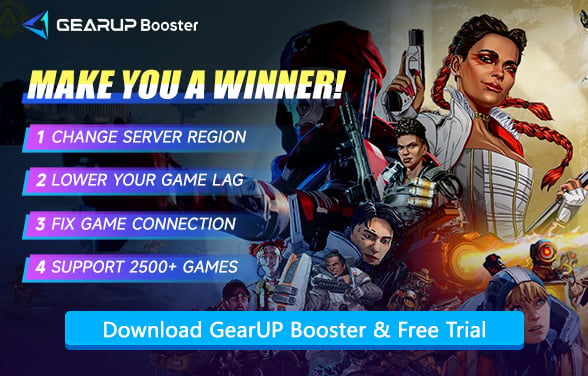Как исправить зависание Apex Legends на экране загрузки
Apex Legends остается одной из самых популярных игр в жанре королевской битвы в мире, с постоянными сезонными обновлениями и новым контентом. Однако даже такая хорошо зарекомендовавшая себя игра не может гарантировать безупречный опыт в любое время. Некоторые игроки сообщают о проблемах с загрузкой в Apex Legends — не только медленной загрузке, но и частых зависаниях, черных экранах и последующих отключениях. Эти проблемы серьезно нарушают текущие матчи. В этой статье мы рассмотрим, как устранить и решить эти проблемы.
- Почему мой Apex Legends застревает на экране загрузки?
- Как определить, что у вас происходит зависание загрузки?
- Методы устранения проблемы с загрузкой Apex Legends
Почему Apex Legends застревает на экране загрузки?
Вопреки тому, что многие могут думать, зависания при загрузке Apex Legends не вызваны одной проблемой — множество факторов могут привести к этой проблеме. Давайте разберем их:
- Проблемы на стороне сервера: Серверы EA/Respawn могут испытывать нестабильность или высокую нагрузку, что вызывает тайм-ауты соединения во время экранов загрузки.
- Устаревшие драйверы GPU: Несовместимые или старые графические драйверы (NVIDIA/AMD) могут привести к сбоям рендеринга, что приводит к черным экранам или зависаниям.
- Поврежденные игровые файлы: Отсутствие или повреждение данных игры (например, из-за резкого завершения работы) может помешать правильной загрузке игры. (Проверка/восстановление через Origin/Steam.)
- Вмешательство фоновых процессов: Оверлеи (Discord, GeForce Experience), антивирусные сканирования или другие приложения, потребляющие RAM/CPU, могут нарушить загрузку.
- Слабое/нестабильное интернет-соединение: Потеря пакетов или резкие скачки пинга (даже при высокой скорости) могут вызвать зависания на экране загрузки или отключения.


Как определить, что вы столкнулись с зависанием загрузки?
Поскольку конфигурация системы у каждого игрока разная, если вы соответствуете только минимальным требованиям, вы можете столкнуться с более длительным временем загрузки. Аналогично, если ваша скорость интернета низкая, передача данных займет больше времени — это нормально. Обычно это решается в течение 1-3 минут.
Однако, если вы заметили, что индикатор загрузки полностью замер или черный экран длится несколько минут, вы почти наверняка можете подтвердить, что он завис. Дальнейшее ожидание бессмысленно, так как система принудительно отключит вас, или ваш компьютер может стать полностью неотзывчивым. В этот момент вам следует искать правильное решение.
Методы устранения проблемы загрузки Apex Legends
1. Проверьте, соответствует ли ваш ПК системным требованиям
Сначала вам нужно подтвердить, что ваша система соответствует требованиям Apex Legends. Если ваше оборудование не соответствует, зависания загрузки совершенно нормальны.
Минимальные требования (1080p @ 30 FPS):
- ОС: 64-разрядная Windows 10
- ЦП: Intel Core i3-6300 / AMD FX-4350
- ОЗУ: 6 ГБ
- ГП: NVIDIA GT 640 / AMD Radeon HD 7730 (1 ГБ VRAM)
- Хранилище: 75 ГБ свободного места (рекомендуется SSD)
Рекомендуемые (1080p @ 60 FPS):
- ЦП: Intel i5-3570K / AMD Ryzen 5
- ОЗУ: 8 ГБ+
- ГП: NVIDIA GTX 970 / AMD Radeon R9 290 (4 ГБ VRAM)
Что делать:
- Нажмите Ctrl + Shift + Esc, чтобы открыть Диспетчер задач → Убедитесь, что ваш ЦП, ОЗУ и ГП не загружены на максимум.
- Если ваше оборудование устарело, рассмотрите возможность снижения настроек в игре (например, качество текстур, тени).
2. Исправьте соединение Apex Legends
Проблемы с сетью можно считать основной причиной проблем с загрузкой. Часто нестабильные локальные сетевые соединения или серверные ссылки препятствуют нормальной передаче данных — но это не всегда очевидно. Чтобы диагностировать и исправить это, вы можете попробовать GearUP Booster. Он использует технологию многопутевого соединения на базе ИИ, используя глобальные сетевые узлы для оптимизации соединений и обхода джиттера. Самое большое преимущество GearUP Booster в том, что он не требует ручной настройки от игроков, что делает его более эффективным и безопасным. Если вы не уверены, существует ли проблема с соединением, вы также можете проверить пинг Apex Legends.
Шаг 1: Нажмите эту кнопку, чтобы скачать Apex Legends и получить бесплатную пробную версию.
Шаг 2: Найдите Apex Legends.
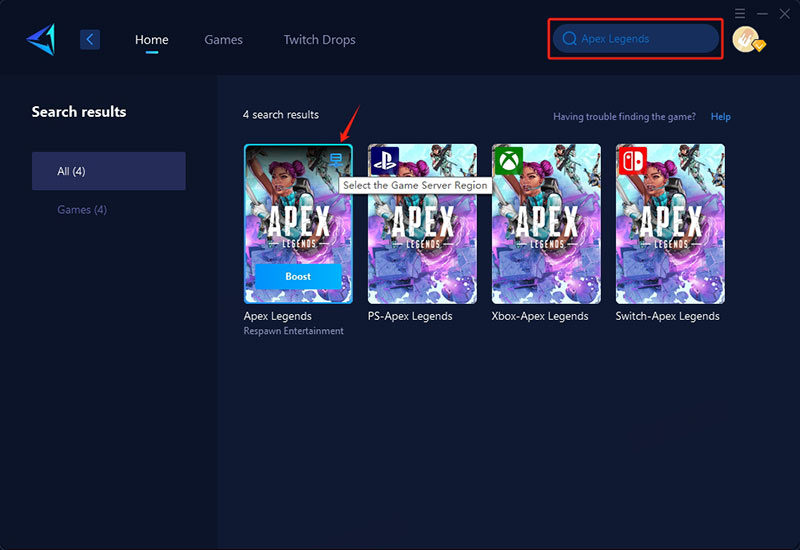
Шаг 3: Выберите сервер — GearUP Booster может помочь вам изменить регион сервера для Apex Legends.
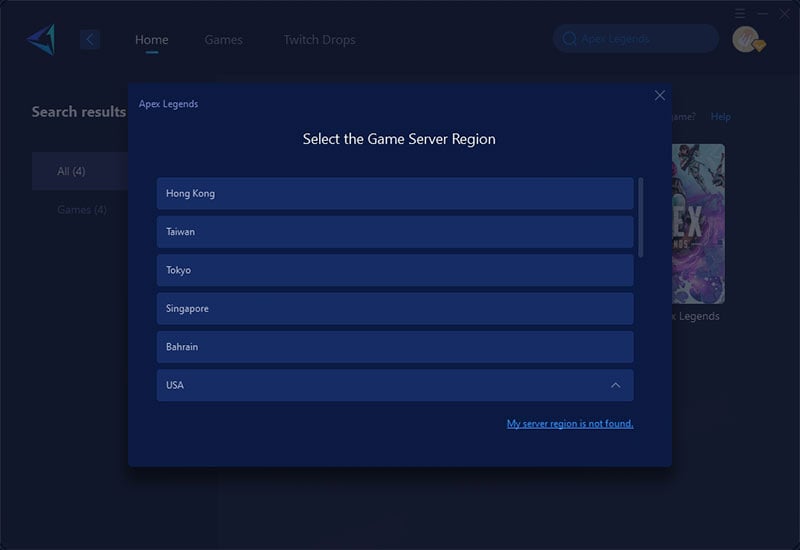
Шаг 4: Начните ускорение, запустите игру, и вы увидите подробные результаты оптимизации сети, включая ваш пинг и уровень потери пакетов.
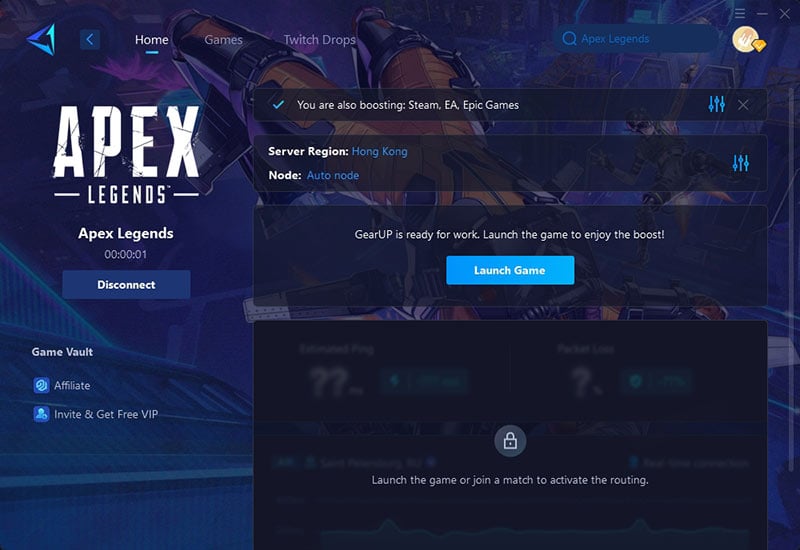
3. Восстановление игровых файлов (Steam/EA App)
Поврежденные или отсутствующие файлы могут вызывать зависания при загрузке. В Steam и EA App есть встроенные инструменты для восстановления.
В Steam:
- Щелкните правой кнопкой мыши на Apex Legends → Свойства → Установленные файлы.
- Нажмите "Проверить целостность игровых файлов".
В EA App:
- Перейдите в Моя коллекция → Нажмите на три точки (⋮) на Apex Legends.
- Выберите "Восстановить" и дождитесь завершения.
4. Обновление драйверов GPU
Устаревшие графические драйверы часто вызывают черные экраны или зависания при загрузке.
- Для NVIDIA: Скачайте последнюю версию драйвера через GeForce Experience или с сайта NVIDIA.
- Для AMD: Используйте AMD Adrenalin Software или посетите страницу драйверов AMD.
- Для Intel Arc: Обновите через Intel Driver & Support Assistant.
5. Отключение фоновых приложений и наложений
Стороннее программное обеспечение (Discord, Xbox Game Bar и т.д.) может мешать процессу загрузки Apex Legends. Шаги для исправления:
- Закройте ненужные приложения (например, Chrome, программы для стриминга).
- Отключите наложения:
- Discord: Настройки → Наложение → Отключить.
- Steam: Настройки → В игре → Отключить наложение Steam.
- NVIDIA/AMD: Отключите "Instant Replay" или функции записи.
- Бонус: Временно отключите игровой режим Windows (Настройки → Игры → Игровой режим).
Заключение
Если у вас возникают проблемы с загрузкой при игре в Apex Legends, сначала убедитесь, что ваша система соответствует требованиям, и проверьте, что ваше локальное сетевое оборудование работает правильно. Если проблема сохраняется, попробуйте игровой бустер GearUP Booster — он может легко исправить большинство проблем, связанных с сетью, и дополнительно улучшить ваш игровой опыт.
Об Авторе
Конец